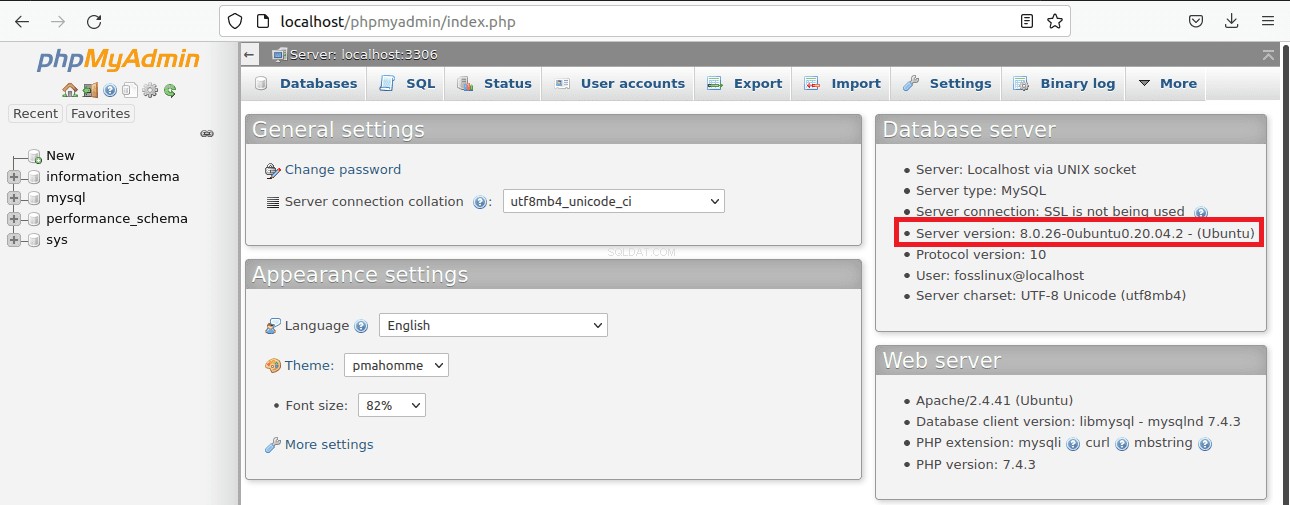MySQL je nejpopulárnější open-source RDBMS (Relational Database Management System) spolu s jeho náhradním systémem MariaDB. Proto je důležité znát verzi MySQL, kterou na svém počítači používáte. Kromě toho mají různé verze různé možnosti kompatibility, takže znáte verzi, kterou používáte na svém počítači.
Od jeho založení, tam bylo několik verzí MySQL s odlišnými rysy; proto je důležité být informován o verzi, kterou na svém počítači používáte. Například starší verze MySQL mají ve srovnání s nejnovějšími verzemi menší možnosti. Tento tutoriál s článkem vám pomůže naučit se, jak zkontrolovat verzi MySQL.
Některé aplikace jsou specifické pro verzi. Ke spuštění této aplikace tedy budete muset nainstalovat konkrétní verzi MySQL. V takových případech musíte nejprve zjistit správnou verzi MySQL, než přistoupíte k procesu instalace.
Pokud chcete vědět, jak zkontrolovat verzi MySQL nainstalovanou ve vašem systému, držte se tohoto článku.
Poznámka: Poslední verzí MySQL v době psaní tohoto článku je MySQL 8.0.26, která byla vydána v červenci 2021. Jak víme, mnoho starších verzí je plně podporováno a můžete si je vyzkoušet. Také mohou existovat novější verze, které mohou být vydány v budoucnu.
Existují různé způsoby, jak lze zkontrolovat verzi MySQL nainstalovanou v jejich operačním systému, jak je uvedeno níže:
Jak zkontrolovat verzi MySQL z příkazového řádku
Toto je nejjednodušší možnost kontroly verze MySQL. Otevřete terminál a zadejte příkaz níže:
mysql -V


Poznámka: Binární soubor serveru MySQL je známý jako mysqld. Proto, abyste získali verzi serveru, spusťte binární soubor pomocí příkazů –version nebo -V, jak je uvedeno níže:
mysqld --version


Poznámka: Výše provedený příkaz vypíše nainstalovanou verzi MySQL a poté se ukončí.
mysqladmin lze použít k dotazování na verzi MySQL, protože jde o klientský nástroj používaný k provádění administrativních operací na databázových serverech.
Provedením níže uvedeného příkazu zkontrolujte nainstalovanou verzi MySQL pomocí nástroje mysqladmin:
mysqladmin -V


Kontrola verze MySQL z prostředí MySQL
Příkazový klient nástroje MySQL se používá k určení verze MySQL nainstalované ve vašem operačním systému
Připojte se k serveru MySQL zadáním následujícího příkazu v prostředí MySQL
sudo mysql
Jakmile je server připojen k prostředí MySQL, verze MySQL se vytiskne na obrazovce, jak je znázorněno na obrázku níže:
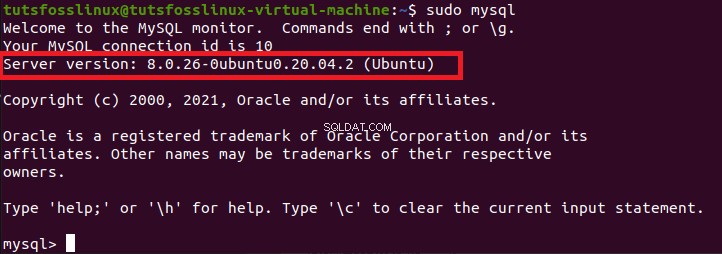

Poznámka: pro získání více informací o nainstalované verzi MySQL a všech jejích doprovodných komponentách použijte proměnné verze dotazu, jak je uvedeno:
SHOW VARIABLES LIKE "%version%";
Tím se zobrazí více informací o nainstalované verzi MySQL a doprovodných komponentách.
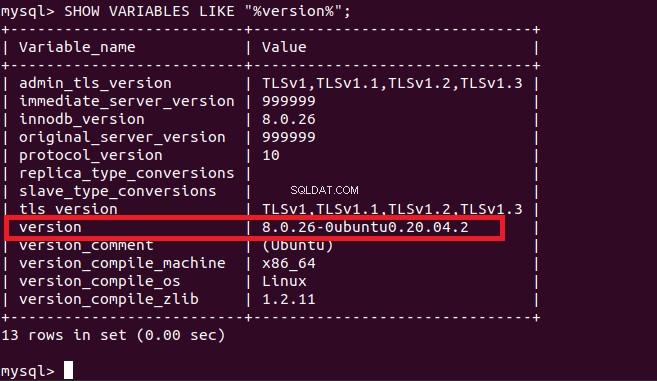

Kromě zmíněných příkazů může pomoci zobrazit verzi MySQL několik dalších příkazů. Pokud například spustíte níže uvedený příkaz, zobrazí se pouze verze MySQL
SELECT VERSION ();
Nebo
SELECT @@version;
Výstup:
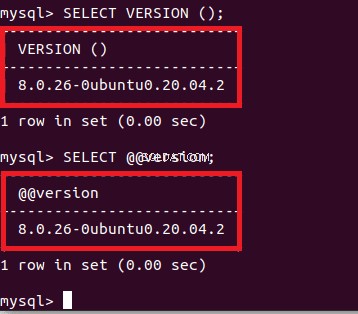

Když použijete příkaz status, zobrazí se jak stav serveru, tak verze MySQL. Chcete-li použít příkaz status, spusťte následující příkaz:
STATUS;
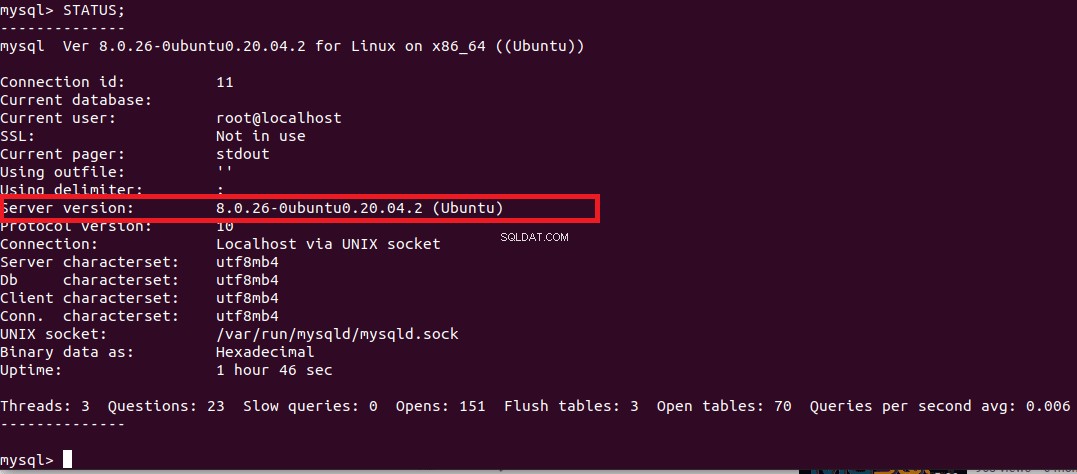

Zkontrolujte verzi MySQL pomocí MySQL Workbench
MySQL Workbench, který je ve většině případů označován jako MySQL GUI, je další metodou, kterou lze použít ke kontrole verze MySQL nainstalované ve vašem systému. Připojte se k serveru pomocí pracovního stolu MySQL podle kroků zvýrazněných níže:
Krok 1: Klikněte na server v hlavní nabídce pracovní plochy MySQL.
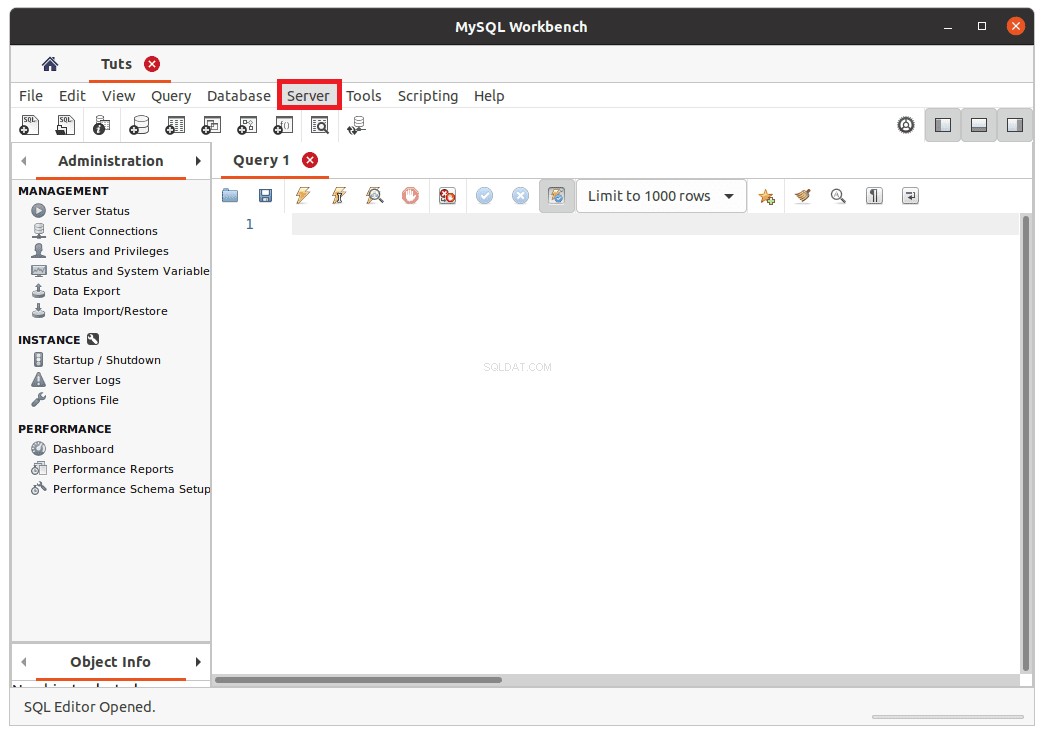

Krok 2: Klikněte na „Stav serveru“. Stav serveru zobrazí informace o serveru i verzi MySQL.
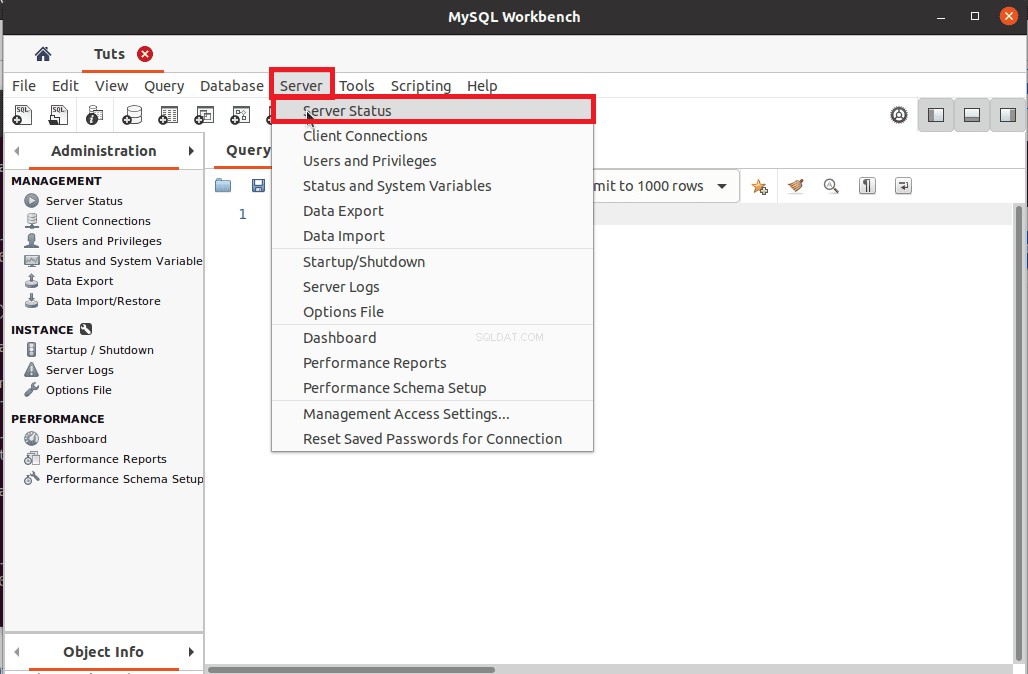

Výstup:
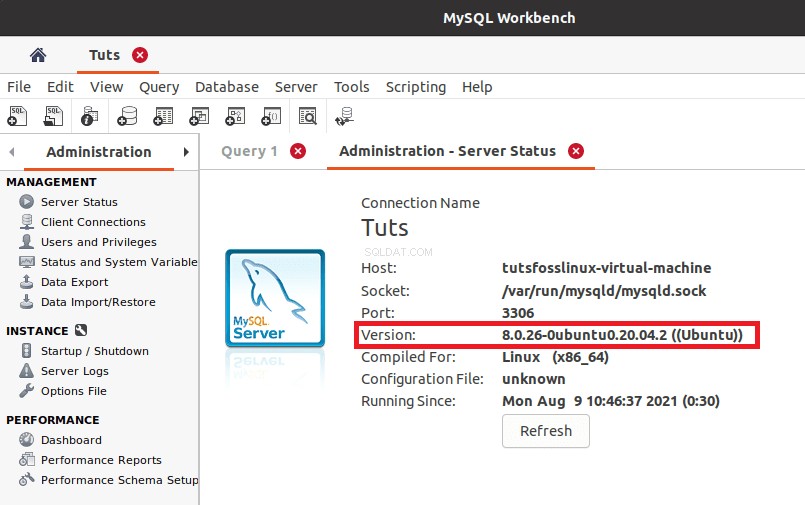

Poznámka:Pokud jste na svém operačním systému nenainstalovali a nenakonfigurovali MySQL, přečtěte si „Jak nainstalovat a nakonfigurovat MySQL na Ubuntu“, pokud používáte Ubuntu, a „Jak nainstalovat MySQL na Windows“, pokud jste uživatelem Windows.
Jak zkontrolovat verzi MySQL pomocí správce MySQL (bezplatný nástroj GUI)
Nejprve se ujistěte, že máte správce MySQL a jste připojeni k serveru. Zde si můžete stáhnout správce MySQL a poté jej nainstalovat do operačního systému podle pokynů na obrazovce. Po úspěšném připojení klikněte na „Informace o serveru“, které najdete v levém podokně. Zobrazí se informace o serveru a verze MySQL.
Poznámka:Vývoj správce MySQL byl přerušen, takže pracovní stůl MySQL se stal oficiálním a hlavním nástrojem GUI.
Jak zkontrolovat verzi MySQL pomocí mysqladmin plus příkazového řádku
Verzi MySQL lze zkontrolovat pomocí příkazu mysqladmin z příkazového řádku. Mysqladmin poskytuje informace o verzi serveru a další užitečné informace o serveru, jako je doba provozu, otevřené tabulky a mnoho dalších. Provedením následujícího příkazu zkontrolujte verzi MySQL pomocí příkazu mysqladmin.
mysqladmin -uroot -p -hlocalhost version
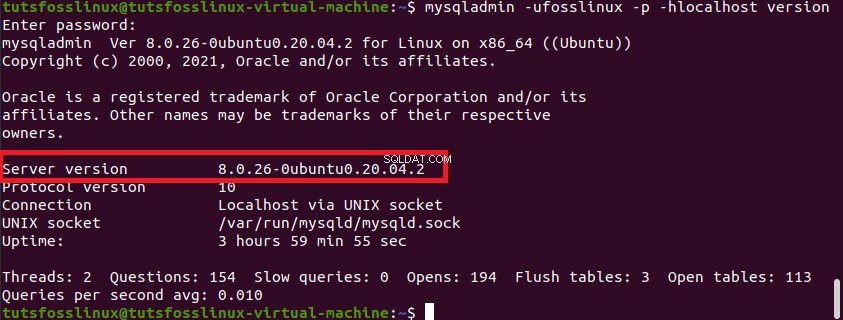

Jak zkontrolovat verzi MySQL pomocí phpMyAdmin
Toto je jeden z nejúčinnějších způsobů, jak zkontrolovat verzi MySQL nainstalovanou ve vašem systému, pokud nemáte přístup k serveru přes SSH.
Jazykem použitým v této fázi je PHP. PHP admin je bezplatný a open-source program používaný ke správě a údržbě MySQL; proto se nemusíte bát, že byste za používání služby utráceli nějaké peníze. Kromě toho se prosím nezlobte, protože se nebudeme zabývat hlubokými podrobnostmi ohledně PHP, protože se snažíme zkontrolovat pouze stávající verzi MySQL.
Tento tutoriál předpokládá, že máte nainstalované a nastavené PHP v operačním systému. Pokud ne, přečtěte si „Jak nainstalovat phpMyAdmin se zásobníkem Lamp na Ubuntu“. Tento článek komplexně pokrývá všechny kroky potřebné k instalaci phpMyAdmin, jakmile bude instalační proces dokončen, nyní se přihlaste ke svému hostingovému účtu a otevřete PHP Admin.
Na pravé straně domovské stránky „phpMyAdmin“ uvidíte „Databázový server“. Pod tímto panelem uvidíte „Serverovou verzi“ MySQL nainstalovanou ve vašem operačním systému, jak je uvedeno níže: